
Brian Curtis
0
4884
1492
Raspberry Pi je iznenađujuće sposobno malo računalo. U prošlosti smo vam pokazali kako napraviti Raspberry Pi kućno kino s Rasbmc-om Kako da napravite svoj malin Pi u sustav kućnog kina Kako da svoj malina postavite u sustav kućnog kina Četiri tjedna i ja igram s mojim Raspberry Pi na različite načine, od njegovog korištenja za pregledavanje weba i standardnih svakodnevnih računalnih zadataka do igranja s različitim konfiguracijama koje su…. Otkako smo objavili taj vodič, izdan je lakši za korištenje i bolje izveden operativni sustav. Danas ću vam pokazati kako RasPlex; to je najlakši način za početak korištenja vašeg Raspberry Pi-a kao sposobnog medijskog centra.
Dizajn klijent-poslužitelj
RasPlex donosi popularni softver Plex media centra za Raspberry Pi. Plex je započeo kao vilica XBMC - softvera za medijski centar koji se koristi u Rasbmcu - ali od tada se dramatično razvio. Iako je XBMC pojedinačna aplikacija, Plex je dva: the klijent i the server.
Uz RasPlex, Pi će pokrenuti samo klijentsku aplikaciju; morat ćete instalirati poslužitelj na drugo računalo. Podjelom XBMC-ove funkcionalnosti u dvije odvojene aplikacije, Plexova aplikacija može biti vrlo lagana. Sve intenzivne procesore obavlja aplikacija poslužitelja na moćnijem računalu - koji šalje optimiziranu verziju u vašu dnevnu sobu (ili mobilni uređaj - niste ograničeni na jednog klijenta).
Ovo rješava nekoliko problema s postavljanjem Rasbmc-a Raspberry Pi kućno kino: što možete, a što ne možete napraviti kućno kino Raspberry Pi: što možete, a što ne možete ako pratite naše nedavne članke o malini pi, vi Znat ću da se može postaviti kao klijent za strujanje medija s posvećenom XBMC sklopom, a vi biste također trebali biti svjesni…. Ne trebate brinuti o korištenju USB štapića za dodavanje filmova u svoj medijski centar. Oni struju izravno s vašeg računala.
Što će vam trebati:
- Raspberry Pi Model B ili B+
- MicroSD kartica (2 GB ili više)
- HDMI kabel
- MicroUSB kabel
- Tipkovnica (za postavljanje)
- Daljinsko upravljanje (izborno)
- USB WiFi adapter (opcija)
- Još jedno računalo za pohranu medija i nastupanje kao poslužitelj
Imam sve što je potrebno - zabraniti daljinski upravljač i još jedno računalo - u ovom kompletu od Amazona.
Priprema medija
Plex automatski skenira vaše medijske datoteke i koristi internetsku bazu podataka kako bi se uskladila svaka s određenom filmskom ili TV epizodom. Ako su vaše datoteke loše organizirane, Plex neće pronaći podudaranje ili još gore, pronađite neusklađenosti. Da biste to olakšali, morate razvrstati svoje medijske datoteke u strukturu koju Plex može razumjeti.
U najosnovnijem dijelu potrebne su vam dvije mape: jedna za filmove i jedna za TV emisije. U mapi filmova svaki film može imati svoju podmapu iako to ne mora. U mapi TV emisije svaka serija treba imati svoju podmapu.
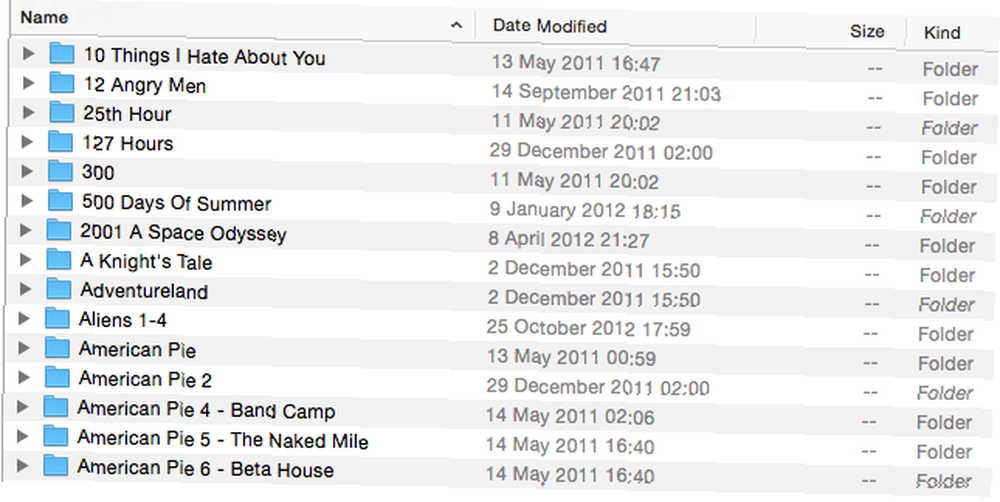
Postoji nekoliko standardnih konvencija o imenovanju koje Plex može podnijeti. Sve što razdvaja prostor, razdoblje, podvlačenje ili crtice funkcionira. Na primjer, Film, The_Movie, The.Movie i The-Film svi Plex shvaćaju kao značenje iste stvari.
TV emisije također trebaju informacije o epizodi. Obično se piše kao nešto slično The.Show.1 × 01 ili The_Show_S01E01. Za Pleks, obje bi datoteke bile prva epizoda prve sezone emisije.
Sve dodatne informacije u nazivu datoteke ili mape obično nisu važne sve dok su naslovi i brojevi epizoda jasni - ovo je jedna od glavnih prednosti Plexa da ne morate preimenovati sve u neki nejasan i kruti format.
Postavljanje Plex poslužitelja
Plex se dosta poboljšao otkad smo ga predstavili u prošlosti. Jednostavnije je instalirati i biti dostupan na više platformi nego ikad prije. Čak možete instalirati aplikaciju poslužitelja na NAS uređaj (ako krenete ovom rutom, provjerite je li to NAS sa sjedištem x86, jer jeftiniji uređaji platforme ARM ne mogu transkodirati medije).
Na računalu koje ćete koristiti kao poslužitelj posjetite stranicu za preuzimanje Plex-a i ispod Plex Media Server Odaberi Računalo. Web stranica bi trebala automatski otkriti vaš operativni sustav, ali ako to ne učini, kliknite na odgovarajuću karticu i kliknite preuzimanje datoteka.
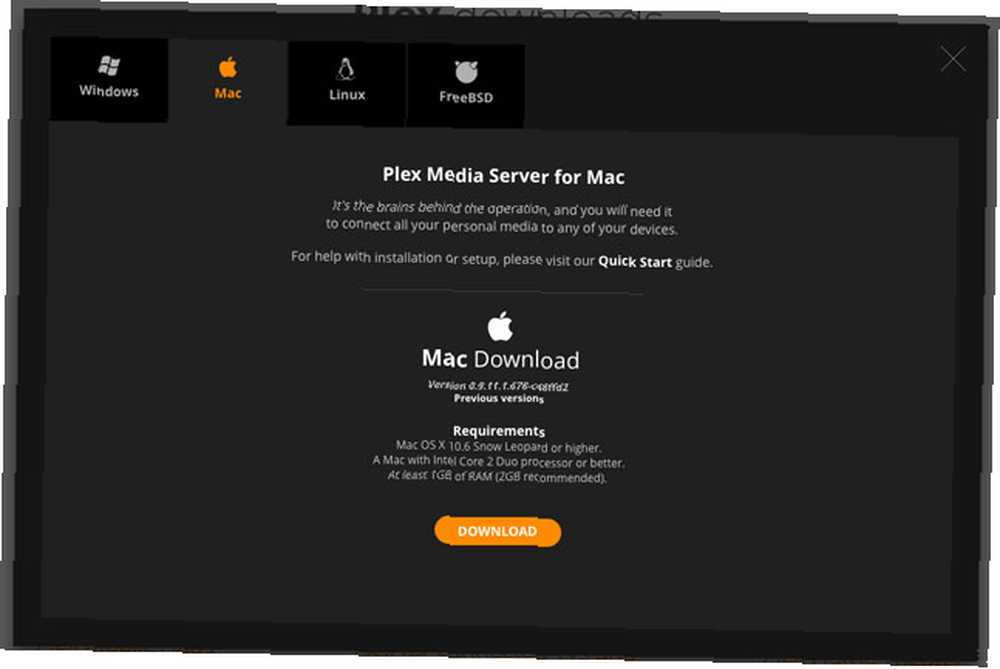
Poslužitelj se pokreće u sistemskoj traci na Windows-u i u menubaru u OS X. Koristi lokalnu web aplikaciju za prednji dio. Za pristup web aplikaciji otvorite preglednik i idite na http: // localhost: 32400 / web ili kliknite na ikonu sistemske trake (ili traku izbornika) i odaberite Media Manager.
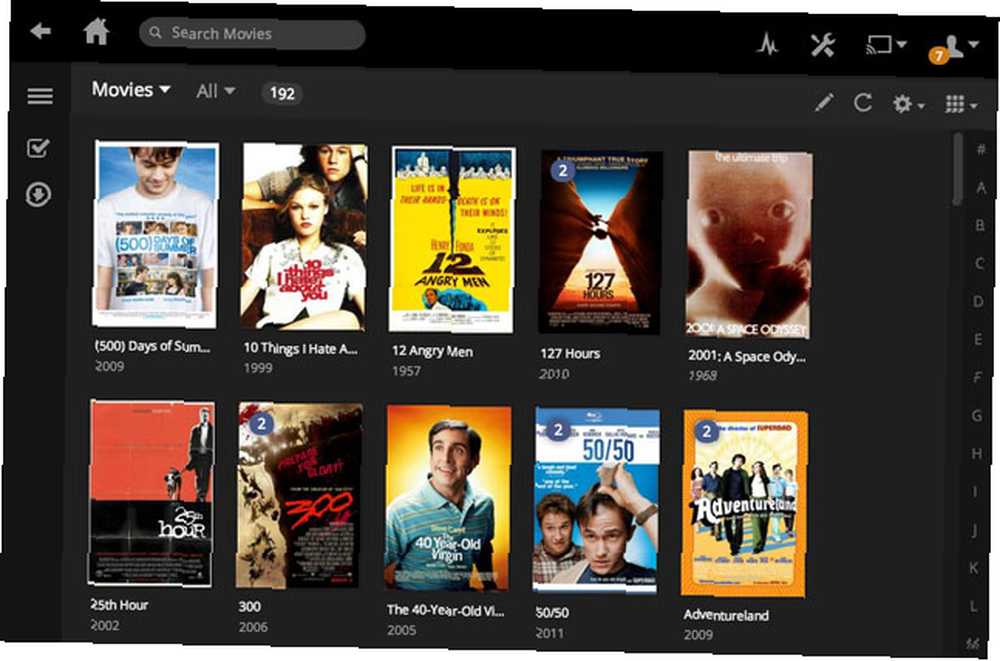
Da biste dodali medij na poslužitelj, kliknite na + ikona. Odaberite vrstu medija, nazovite kolekciju i usmjerite je u ispravnu mapu. Jednom kada kliknete Dodajte biblioteku Plex će skenirati mapu, preuzeti sve metapodatke i podijeliti je putem poslužitelja.
Instaliranje RasPlex-a
S postavljenim poslužiteljem, vrijeme je za konfiguriranje klijenta RasPlex. Spojite MicroSD karticu na računalo i preuzmite odgovarajuću instalaciju RasPlexa za vaš operativni sustav.
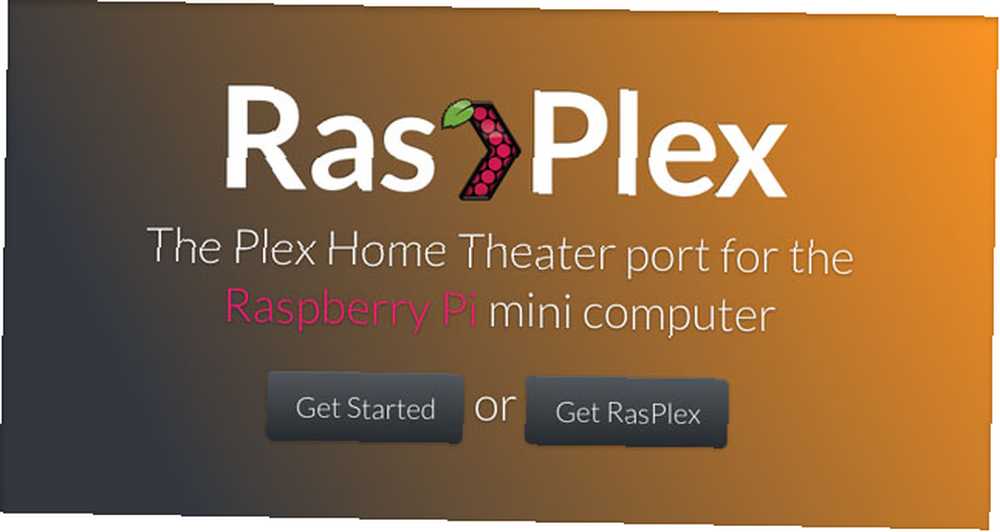
U sustavu Windows desnom tipkom miša kliknite preuzetu datoteku i kliknite Pokreni kao administrator. Na Macu pokrenite instalacijski program i kad dobijete prompt, unesite lozinku u Terminal i pritisnite Return.
U instalacijskom programu RasPlex odaberite najnoviju dostupnu inačicu RasPlexa, MicroSD karticu, a zatim kliknite preuzimanje datoteka. Po završetku preuzimanja pritisnite Napišite SD karticu. Ovo će instalirati RasPlex na SD karticu.
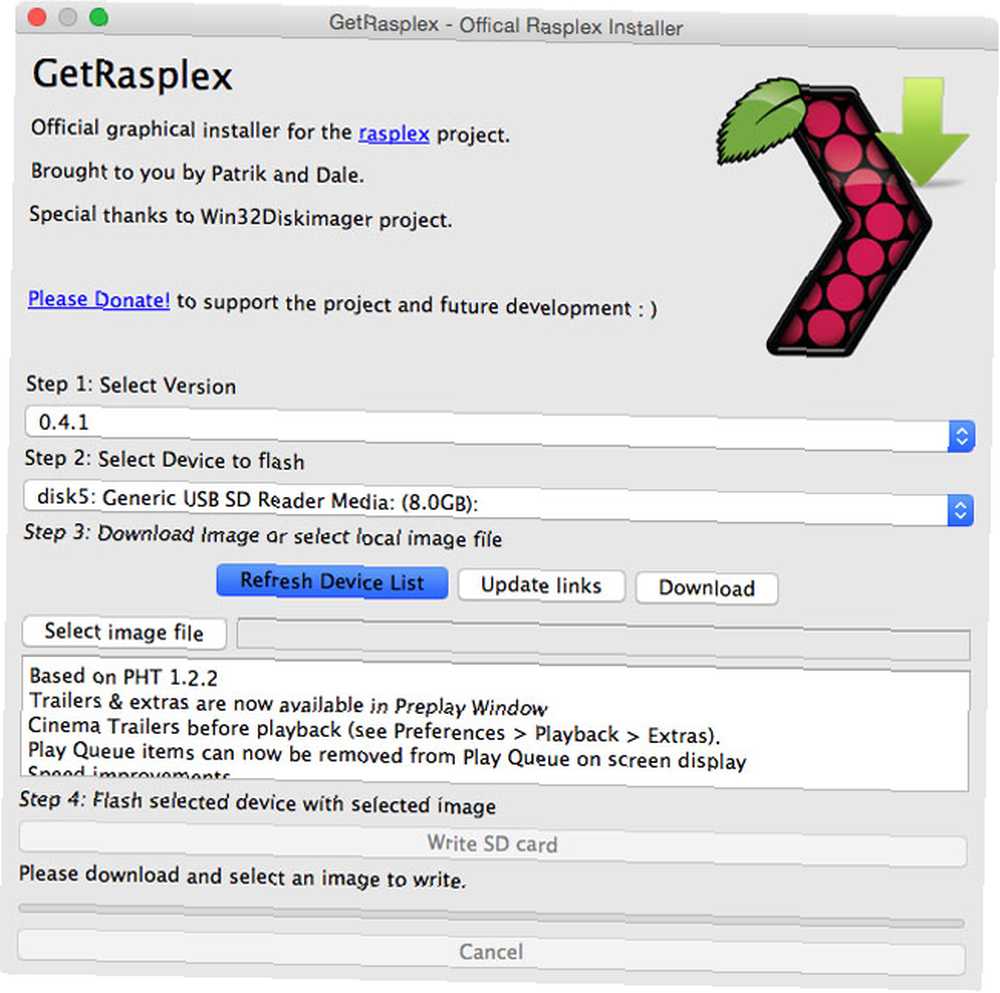
Overclocking Pi
Overclocking je način da se izvuče više energije iz računala ubrzavanjem ciklusa CPU-a. To je nešto što igrači već godinama rade Overclocking za igrače: Sve što trebate znati Overclocking za igrače: Sve što trebate znati Evo što svaki igrač mora znati o overklokingu - i kako to učiniti. a čak je moguće i na Raspberry Pi nedovoljno soka? Istisnite Raspberry Pi tako da overclocking nema dovoljno soka? Stisnite svoju malinu Pi overclockingom Ako je u 2012. izdan neki hardver u koji ćete se vjerojatno zaljubiti, to je slatki as-sugar Raspberry Pi, mini računalo dizajnirano i izgrađeno u Velikoj Britaniji koje je isporučeno širom ... .
RasPlex je konstruiran izvoditi na overclocked Raspberry Pi, tako da je zaista lako konfigurirati ovu opciju. S MicroSD karticom koja je i dalje povezana s računalom, idite do nje pomoću programa Windows Explorer ili Finder.
Otvorite datoteku config.txt u uređivaču teksta. Pod, ispod Postavke načina overkloka vidjet ćete preporučene konfiguracije overkloka. Ispod njih je mjesto gdje mijenjate postavke. Ja sam svoj postavio na visok.
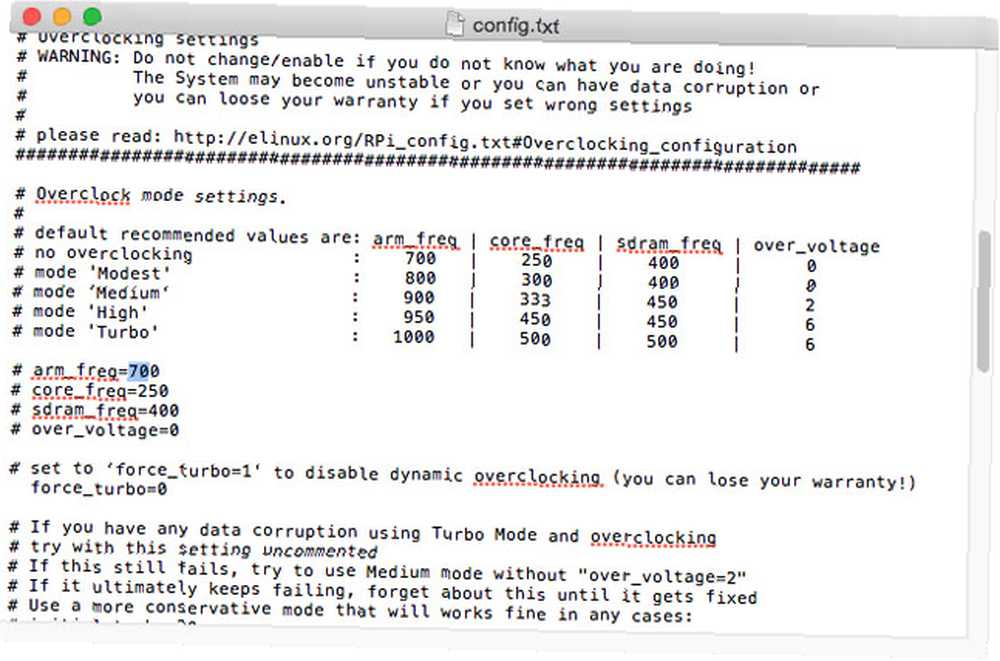
Promijeni arm_freq, core_freq, sdram_freq i over_voltage da se podudaraju sa preporučenim vrijednostima.
Izvadite MicroSD karticu i umetnite je u Raspberry Pi.
Postavljanje RasPlex-a
Sav težak posao je sada završen. Pomoću HDMI kabela priključite Raspberry Pi na televizor. Također povežite USB bežični ključ - ili ako ga nemate, Ethernet kabel - kao i USB tipkovnicu i, ako ga imate, USB prijemnik za daljinski.
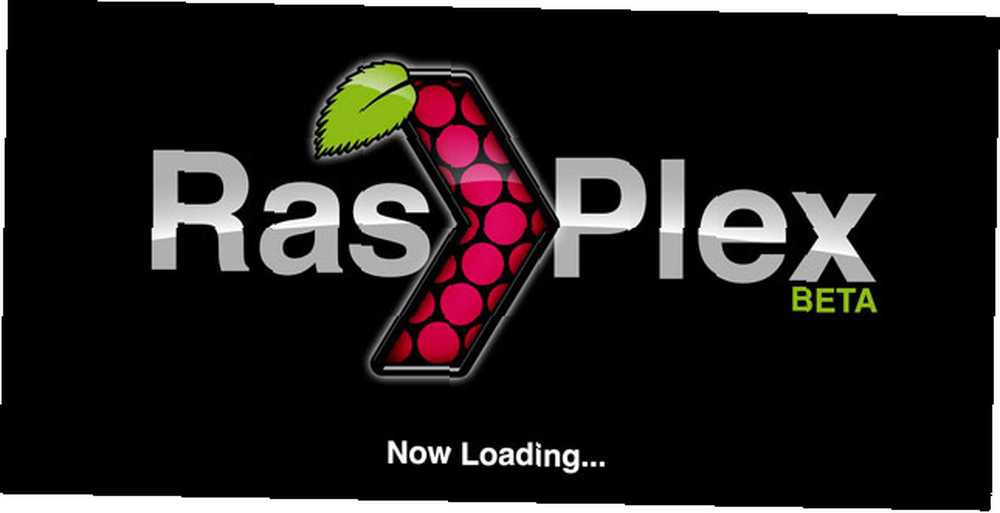
Priključite Raspberry Pi u napajanje kako biste ga podigli. RasPlex će vas provesti kroz postupak postavljanja. Koristite se tipkovnicom za navigaciju, odaberite WiFi mrežu i unesite lozinku kad se to zatraži. Trebali biste postaviti predmemoriju na Da.
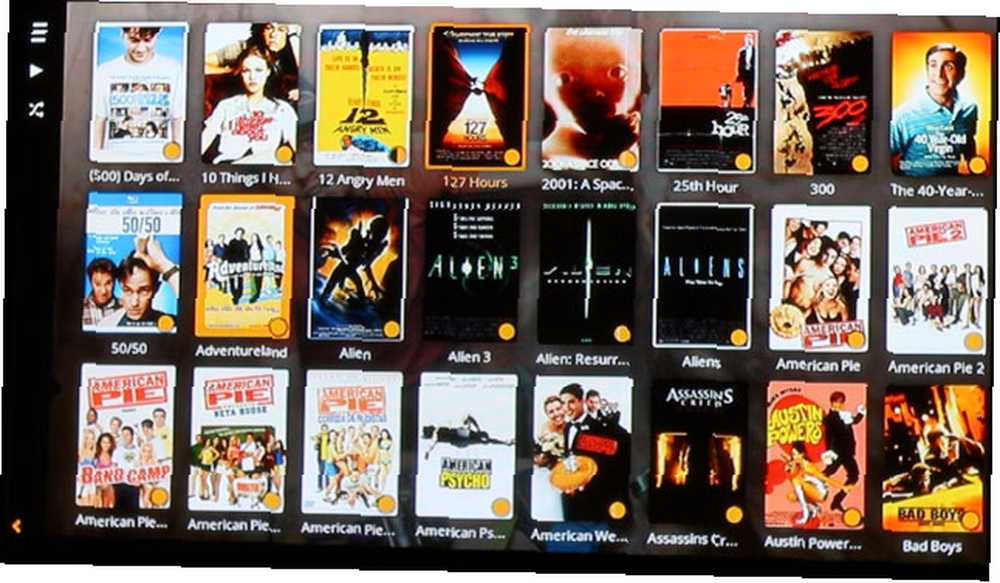
Nakon što postavite, RasPlex će se automatski povezati s Plex serverom i započeti keširanje svih medijskih informacija. Dok će to raditi, sporo će teći, ali jednom kad to učinite, sve će ubrzati.
Kontroliranje vašeg RasPlex Media Center
Upotreba tipkovnice za upravljanje medijskim centrom nije neprimjereno. Najbolje opcije su ili postaviti daljinski upravljač ili koristiti samo svoj pametni telefon.
James je predložio super napajanje vašeg medijskog centra daljinskim Super-Power Your Media Center S ovih 9 hakova Super-Power Vaš Media Center s ovih 9 hakova Medijski centar je vrhunsko iskustvo dnevnog boravka; jedno računalo za reprodukciju svega, jedno računalo za pronalaženje i preuzimanje i jedno računalo za ulazak u cijelu obitelj i povezivanje ih ispred… prije. RasPlex dolazi s ugrađenom podrškom za LIRC, tako da postoje tisuće daljinskih upravljača koji će raditi izvan okvira s odgovarajućim USB prijemnikom. Imam nešto slično ovom daljinskom upravljaču za Windows Media Center, koji radi vrlo dobro. Međutim, rijetko ga koristim - umjesto toga koristim aplikaciju Plex na svom iPhoneu ili iPadu.
Aplikacija Plex dostupna je za iOS, Android, pa čak i Windows Phone. To je i Plex klijent (tako da možete prenositi filmove na mobilni ako želite) i daljinski upravljač za drugo Plex klijenti. Dodirnite Odaberite Player gumb - to je pravokutnik sa WiFi simbolom u jednom kutu - i odaberite igrača kojim želite upravljati; u mom slučaju to je plexhometheatre na rasplexu. Da sam Plex pokrenuo na bilo kojem drugom uređaju, on bi se također prikazao na ovom popisu.
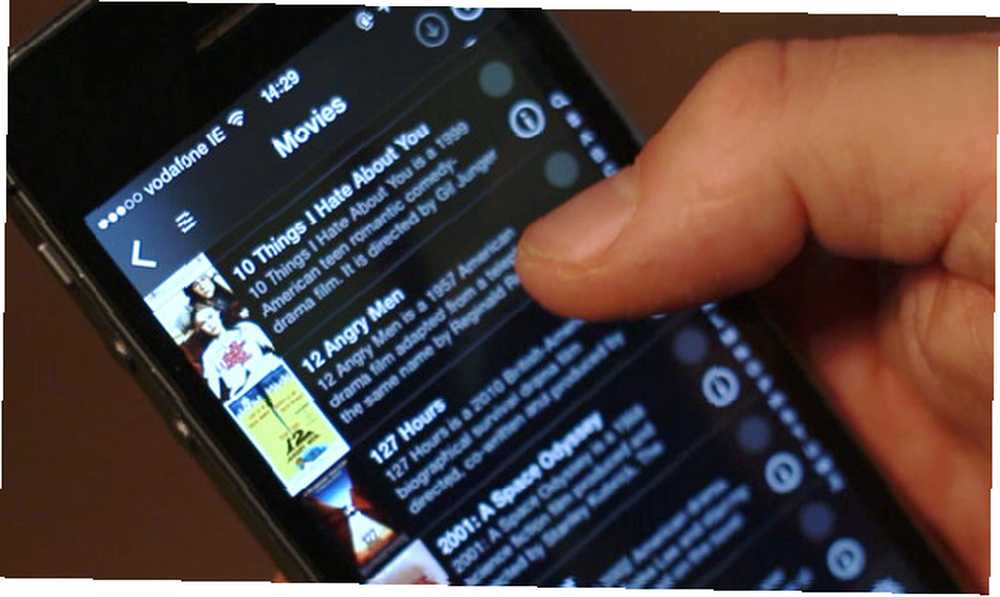
Ako ste povezani, ako odaberete film ili TV emisiju u Plex aplikaciji na svom mobilnom telefonu, reproducirat će se na vašem Raspberry Pi. Također možete pauzirati, prelaziti unaprijed, unatrag ili promijeniti ono što gledate iz aplikacije.
Sljedeći koraci
Sada bi sve trebalo biti postavljeno i nesmetano raditi. Imate aktivni medijski centar Raspberry Pi. Prvo što biste trebali učiniti je ripati sve svoje DVD-ove Rip DVD-ove i Blu-Rays s apsolutnom lakoćom MakeMKV [Cross-Platform] Izdužite DVD-ove i Blu-Rays s apsolutnom lakoćom pomoću MakeMKV [Cross-Platform] Ako ste kopirali sve svoje DVD i Blu-Rays, mogli biste stvoriti nevjerojatan medijski centar. Glavna prepreka za uklanjanje je zaštita od kopiranja diska. Unesite našeg heroja: MakeMKV. i dodajte ih u biblioteku vašeg Plex poslužitelja.
Sljedeće bi trebalo razmisliti o dodavanju kućišta koje će dobro izgledati na vašem televizoru, pa čak i dodati dodatnu funkcionalnost. Imam pogled na takvog.
Napokon, prijavite se za Plex Pass. Za pet dolara mjesečno dobivate gomilu sjajnih dodatnih funkcija, poput mogućnosti spremanja medija na pametni telefon radi gledanja u pokretu, dodatnih informacija o filmovima poput prikolica i intervjua i podrške za više korisnika. Pročitajte o svim premium značajkama Plex Pass-a koji čini najbolji medijski centar boljim, uz Plex Pass [Giveaway] Povećavanje najboljeg Media Center-a, uz Plex Pass [Giveaway] Love Plex? Svidjet će vam se Plex Pass još više. S novim i ekskluzivnim značajkama samo za nositelje Plex Pass-a najbolji je način podržavanja razvoja najbolje aplikacije za medijski centar u okolini. .
.











